Probleme beim Öffnen von WhatsApp-Bildern in Photoshop?
Huhu,
ich würde gerne ein Foto, das ich über WhatsApp erhalten habe, bearbeiten. Bis vor ein paar Wochen war das kein Problem. Bild runterladen, in Photoshop öffnen, bearbeiten, speichern, fertig.
Nun bekomme ich aber das hier, das ist neu. Hat jemand ne Idee, was ich da machen kann?
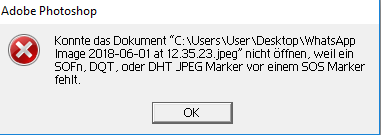
6 Antworten

Hallo, ich hatte heute ebenfalls das Problem, Photoshop Elements 13 wollte die Bilder von Whats App nicht in einen neuen Kalender bringen. Ich öffnete das Bild mit Paint und speicherte es direkt in jpg. Danach neuen Namen geben und Photoshop Elements 13 platziert das Bild in den vorgegebenen Kalender.

Hab das Problem leider auch. Bis vor kurzem hab ich WhatsApp noch mit nem Nokia mit Windowsbetriebssystem genutzt und damit lief alles reibungslos. Da Whatsapp aber zum Ende des Jahres die Unterstützung von Windowsphone einstellt, musste ich zu einem Android-Gerät wechseln und seitdem gehts nicht mehr. Ich finde in WhatsApp auch keine Einstellungen, mit denen man das Format der Bilder festlegen kann, sonst würde ich einfach zu PNG wechseln. :/

Also Entweder in ein anderes Programm öffnen, oder du ziehst es erst garnicht auf dein Pc. Sondern rechtsklicks das Bild Kopierst es. Und dann fügt du es mit Strg + V ein. Falls du noch keine Vorlage offen hast. Dann ebenfalls kopieren, und nun erstellst du eine Vorlage. Die Zwischenspeicherung erkennt er und merkt sich die Größe. Somit kannst du die genaue Große bei Vorlage nehmen, und wieder mit Strg+V einfügen.
"
Ansonsten öffnen mit Paint, und dann wieder Abspeichern.

In einem anderen Programm laden und speichern sollte helfen. Vielleicht auch Ändern der Dateiendung in JPG. Ansonsten mal hier nachlesen:

Ist bereits ein JPEG ... Eine Änderung zu JPG bewirkt nichts, aber ich werde es mal mit dem Laden und Speichern in einem anderen Programm testen. Danke.

Hi. Bei mir hat geholfen mit paint das Bild unter tif abzuspeichern.